
O Hercules Stream 200 XLR é simultaneamente um controlador de áudio e uma placa de som eficiente.
Graças ao seu processador DSP integrado, oferece uma mistura estável e sem latência em tempo real.
O Hercules Stream 200 XLR permite-lhe separar e misturar vários fluxos de áudio, analógicos (XLR Microphone, Line In, Optical) ou virtuais (Aux, Chat, Music, Game, System) e pode encaminhar estes fluxos para dois destinos: Creator (os seus auscultadores) e Audience (a sua transmissão).
Como tal, é fácil criar duas misturas diferentes, uma para si, outra para o seu público, e ao mesmo tempo monitorizar as duas misturas utilizando os medidores de VU de Creator/Audience e a pré-audição.
Graças a esta integração, o software Hercules Stream Control consome muito pouquíssimos recursos no PC utilizador (em média, menos de 1% da CPU depois de ter personalizado a sua configuração).
Isto garante mais estabilidade durante as suas transmissões, em que cada percentagem livre da CPU conta.
Como tal, esta é uma vantagem inegável em comparação com soluções puramente de software para a separação de fluxos de áudio via placas de som virtuais e encaminhamento.
Em contrapartida, terá de ser você a atribuir as diferentes fontes de áudio às faixas corretas do Hercules Stream 200 XLR através do Misturador de volume do Windows.
Explicamos-lhe a seguir como fazê-lo.
Atribuir uma fonte de áudio a uma faixa do Hercules Stream 200 XLR
Depois de as suas faixas terem sido atribuídas ao Hercules Stream 200 XLR, deve atribuir o software/aplicações/jogos a cada uma das respetivas faixas através do Misturador de volume do Windows.
No exemplo seguinte, iremos atribuir o software Spotify à faixa de áudio “Music” do Hercules Stream 200 XLR.
Passo 1: Abrir o Misturador de volume do Windows
Para abrir facilmente o misturador do Windows, utilize o atalho presente no canto inferior esquerdo do software Hercules Stream Control:
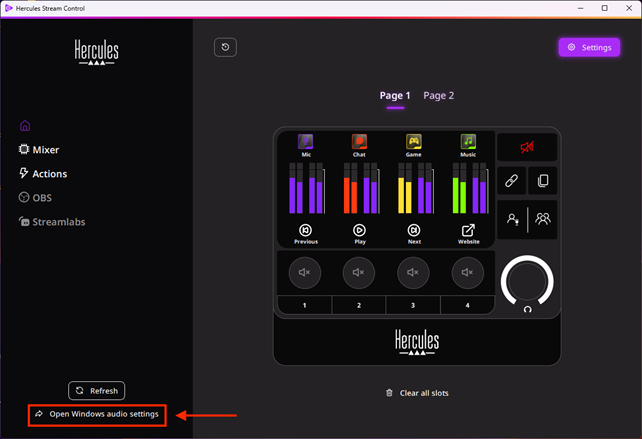
Passo 2: Atribuir a saída de áudio do Spotify ao Hercules Stream 200 XLR
Depois de abrir o misturador de áudio do Windows a partir do Hercules Stream Control, verá uma janela semelhante a esta, a qual apresenta todas as fontes de áudio que transmitem áudio atualmente para o seu computador.
Na imagem seguinte, pode ver que a aplicação Spotify é visível porque está a ser reproduzida.
Expanda a fonte Spotify, se necessário (1), para revelar o dispositivo de saída associado ao Spotify (2).
No caso abaixo, a saída do Spotify está atribuída à placa de som predefinida do computador.
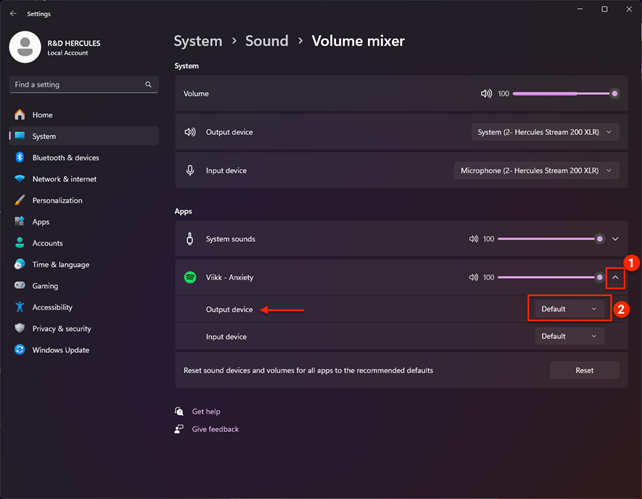
Clique simplesmente no dispositivo de saída para visualizar todas as placas de som ligadas ao computador, assim como todos os canais disponíveis no seu Hercules Stream 200 XLR (Chat, Music, Game, Aux, System).
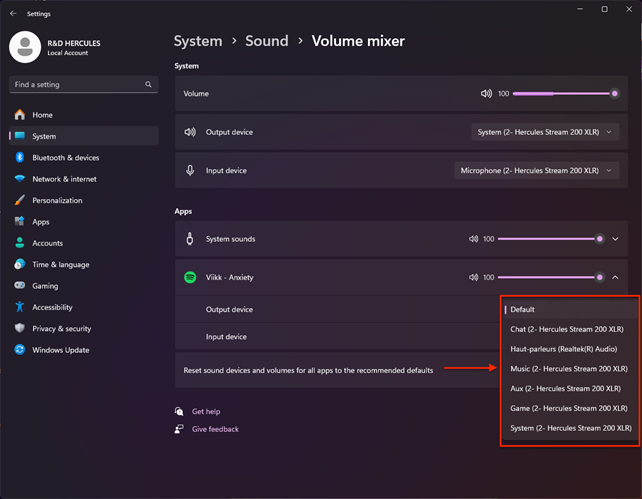
Assim, no exemplo abaixo atribuímos a saída do software Spotify à placa de som “Music” do Hercules Stream 200 XLR.
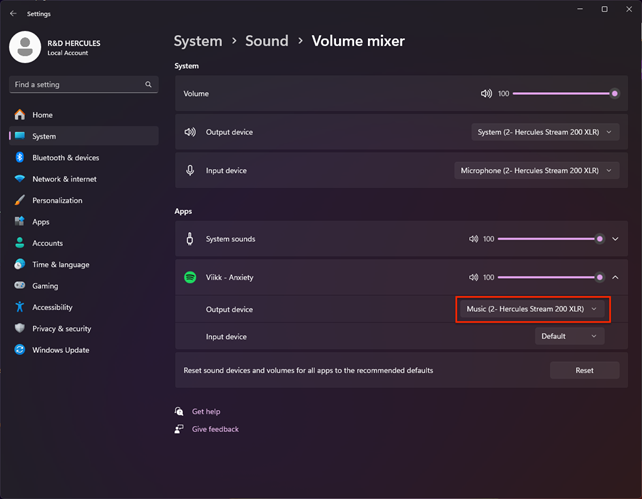
Como tal, o software Spotify emite o respetivo áudio no canal Music do Hercules Stream 200 XLR, pelo que pode ser misturado diretamente no controlador.
 Português
Português  Français
Français English
English Deutsch
Deutsch Español
Español Italiano
Italiano Nederlands
Nederlands Русский
Русский 中文 (中国)
中文 (中国) 日本語
日本語